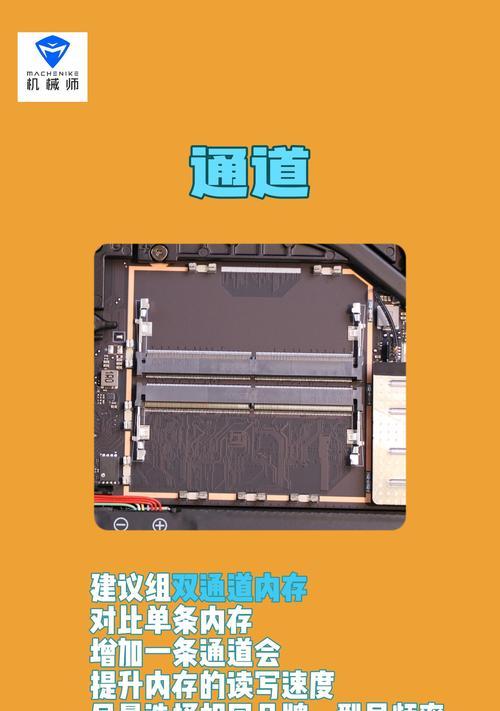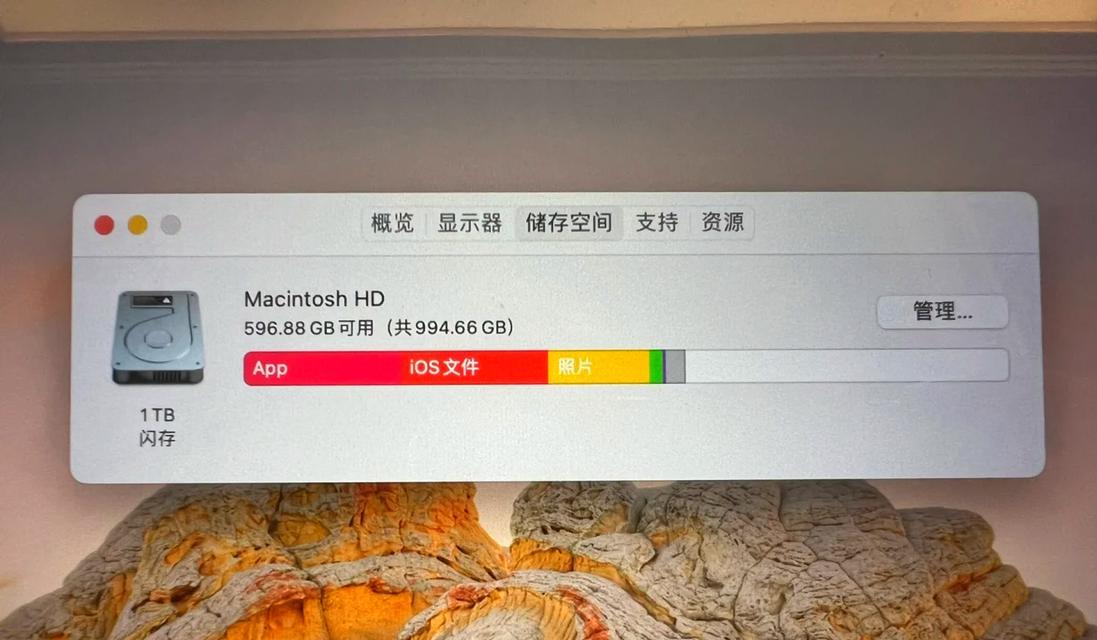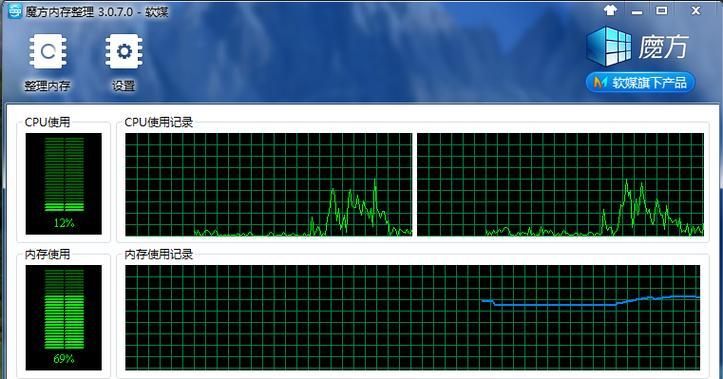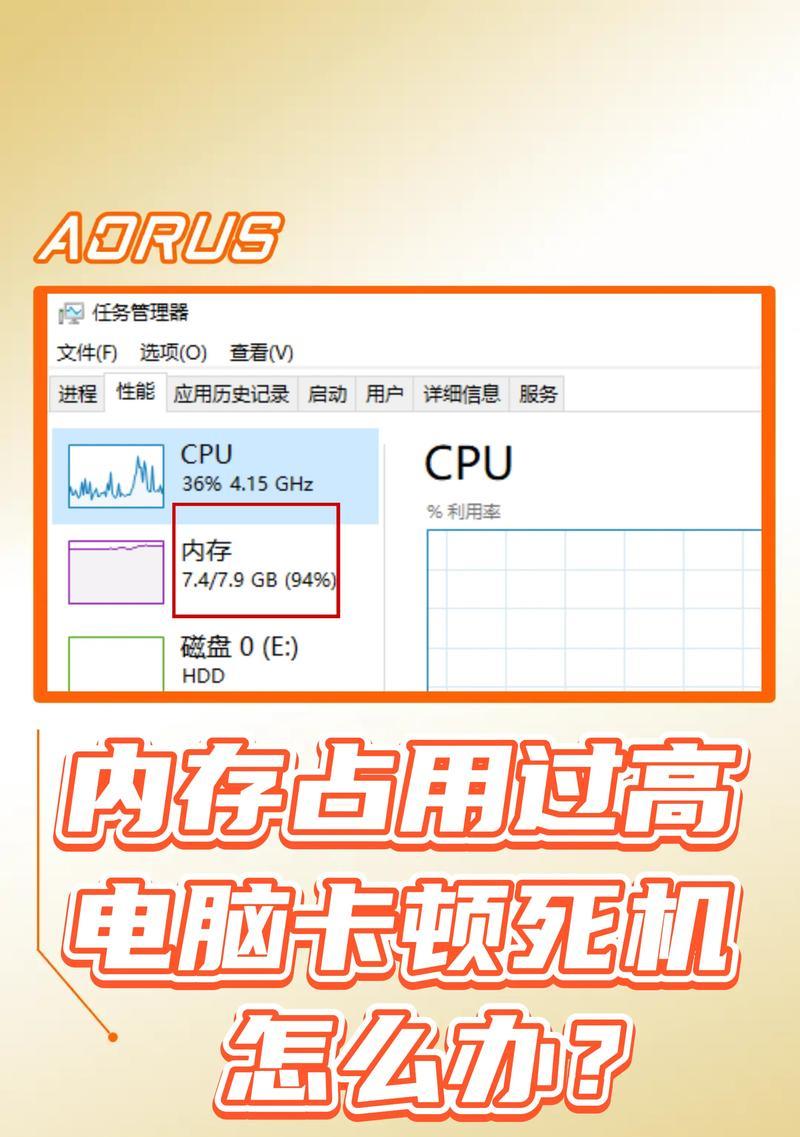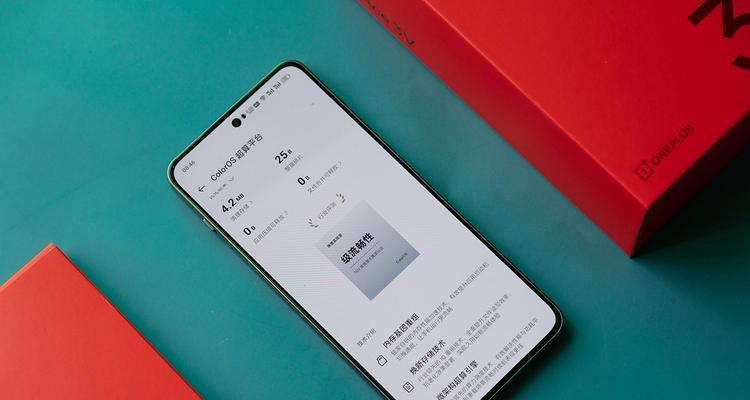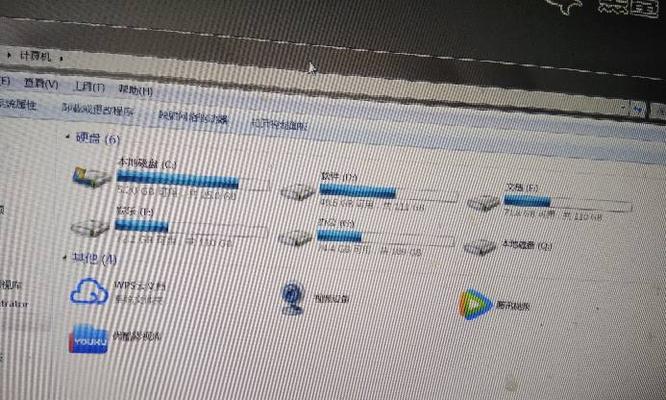电脑存储转运行内存怎么设置?设置过程中需要注意什么?
- 网络技术
- 2025-04-01 13:56:02
- 11
在日常使用电脑时,我们可能会遇到电脑运行缓慢,需要增加内存来改善性能的情况。一种方法是通过存储设备分配一部分空间作为虚拟内存(或称之为交换空间)来增加系统的可用内存。本文将详细介绍电脑存储转运行内存的设置步骤,并指出在操作过程中需要留意的关键事项。
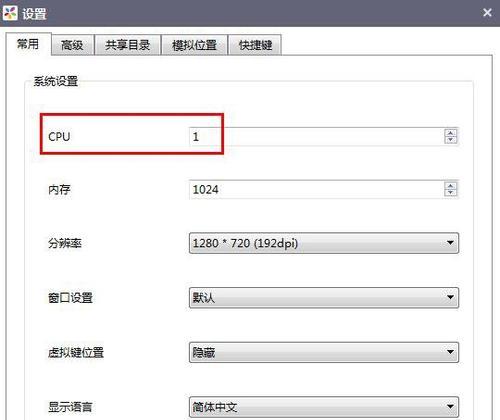
定义与原理
我们需了解什么是虚拟内存。虚拟内存是计算机系统管理的一种技术,当物理内存(RAM)不足时,操作系统会使用硬盘空间来模拟额外的内存,这个被使用的硬盘空间就称为虚拟内存。这个过程也被称为“页面交换”或“交换文件”。
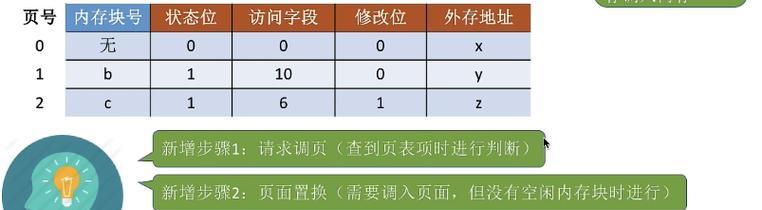
设置步骤
步骤一:确认系统要求与条件
在开始设置之前,确保你的电脑硬盘空间充足,因为硬盘的读写速度远低于物理内存,频繁使用虚拟内存将会影响系统性能。
步骤二:进入系统设置
1.在Windows系统中,右键点击“此电脑”或“我的电脑”,选择“属性”,进入系统信息页面。
2.点击“高级系统设置”,在弹出的系统属性窗口中选择“高级”选项卡。
3.点击性能旁边的“设置”按钮,然后选择“高级”选项卡,在虚拟内存部分点击“更改”。
步骤三:调整虚拟内存大小
1.取消“自动管理所有驱动器的分页文件大小”选项。
2.选择需要设置虚拟内存的驱动器(通常是系统盘C:)。
3.选择“自定义大小”,然后在“初始大小”和“最大大小”中输入你希望的值,初始大小建议设置为物理内存的1.5倍,最大值可以设置为物理内存的3倍。
4.点击“设置”,然后“确定”,最后重启电脑以确保设置生效。
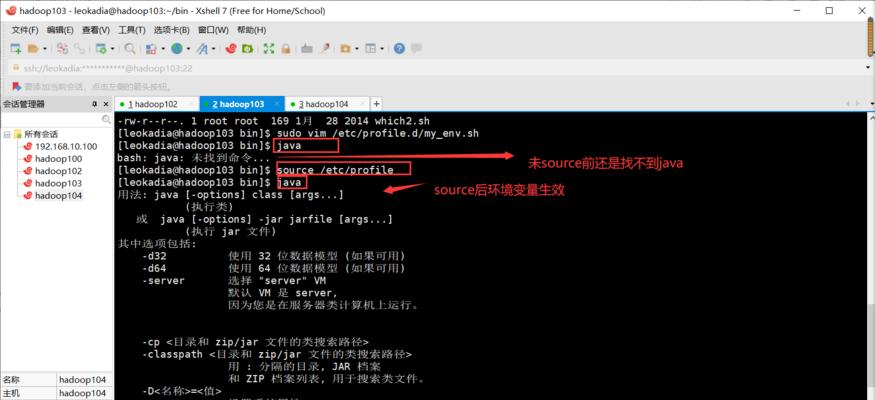
注意事项
注意事项一:合理设置大小
虚拟内存不是越大越好。设置过大,会导致硬盘不必要的频繁读写,拖慢系统速度;设置过小,又不能满足程序运行需求。所以要根据实际物理内存大小与使用场景合理设置。
注意事项二:硬盘类型
由于固态硬盘(SSD)的读写速度比机械硬盘(HDD)快得多,如果使用SSD作为虚拟内存的存放位置,可以提高系统整体性能。但要注意,频繁的读写会减少SSD的寿命。
注意事项三:内存碎片化
长期使用电脑,硬盘上的虚拟内存可能会产生碎片,导致读写效率下降。定期进行磁盘碎片整理可以提高虚拟内存的使用效率。
注意事项四:专业指导
如果你对电脑系统设置不够熟悉,建议在专业人士的指导下进行设置,或是详细阅读官方文档,以避免操作错误导致不必要的损失。
综合以上
通过本文的介绍,相信你已经掌握了如何将电脑存储转换为运行内存(虚拟内存)的设置方法,以及在设置过程中需要注意的关键事项。合理利用虚拟内存可以改善电脑的运行性能,但务必根据自己的实际情况进行设置,避免过度依赖虚拟内存,影响电脑的整体性能和稳定性。如需进一步优化系统性能,建议考虑升级物理内存或更换固态硬盘等硬件升级方案。
版权声明:本文内容由互联网用户自发贡献,该文观点仅代表作者本人。本站仅提供信息存储空间服务,不拥有所有权,不承担相关法律责任。如发现本站有涉嫌抄袭侵权/违法违规的内容, 请发送邮件至 3561739510@qq.com 举报,一经查实,本站将立刻删除。!
本文链接:https://www.siwa4.com/article-23160-1.html